
ეს პროგრამა თქვენს დრაივერებს განაგრძობს მუშაობას და ამით გიცავთ კომპიუტერის ჩვეულებრივი შეცდომებისგან და ტექნიკის უკმარისობისგან. შეამოწმეთ თქვენი ყველა მძღოლი ახლა 3 მარტივ ეტაპზე:
- ჩამოტვირთეთ DriverFix (დადასტურებული ჩამოტვირთვის ფაილი).
- დააჭირეთ დაიწყეთ სკანირება იპოვონ ყველა პრობლემატური მძღოლი.
- დააჭირეთ განაახლეთ დრაივერები ახალი ვერსიების მისაღებად და სისტემის გაუმართაობის თავიდან ასაცილებლად.
- DriverFix გადმოწერილია ავტორი 0 მკითხველი ამ თვეში.
როდესაც ცდილობ საზოგადოებასთან დაკავშირებას, დაუცველს Wi-Fi ცხელი წერტილი Windows 10-ზე შეგიძლიათ მიიღოთ სხვა ადამიანებმა შეიძლება ნახონ ინფორმაცია, რომელსაც ამ ქსელის საშუალებით აგზავნით გაგზავნა
ეს არ არის შეცდომა. ეს მხოლოდ Microsoft- ის მეთოდია, რომ უკაბელო ქსელები, რომლებიც არ არის დაცული პაროლით, უსაფრთხო არ არის მათი გამოყენება ვინდოუსი 10.
კიბერდანაშაულებს, რომლებიც იმავე Wi-Fi ცხელ წერტილთან არიან დაკავშირებული, შეიძლება ჩაერიონ თქვენს კავშირში, რომ მოიპარონ თქვენი პირადი ინფორმაცია, მაგალითად, საკრედიტო ბარათის დეტალები, რომლებიც შეიტანეთ HTTP სავაჭრო ვებსაიტზე.
დაუყოვნებლივი გამოსავალია საზოგადოებრივი Wi-Fi ქსელის გაწყვეტა და დაშიფრულ ქსელთან დაკავშირება. მაგრამ ეს ყოველთვის შესაძლებელია.
მაგალითად, შეიძლება დაეყრდნოთ აეროპორტის უფასო Wi-Fi- ს, რომ შეამოწმოთ თქვენი ჯავშნის ინფორმაცია.
არ ინერვიულოთ, რადგან ჩვენ აქ ვართ, რათა გაჩვენოთ, თუ როგორ უნდა დაიცვათ საკუთარი თავი ონლაინ რეჟიმში, როდესაც დაუკავშირდებით საზოგადოებრივ ცხელ წერტილებს.
როგორ გამოვასწორო სხვა ადამიანებმა შეიძლება ნახონ ინფორმაცია, რომელსაც ამ ქსელის საშუალებით აგზავნით შეცდომა?
მოერიდეთ HTTP– ს და ყოველთვის გამოიყენეთ HTTPS

HTTP ვებსაიტები არ არის დაცული SSL სერთიფიკატებით, რაც ჰაკერებს უმარტივებს შუაგულში თავდასხმების განხორციელებას და თქვენი მგრძნობიარე მონაცემების ხელში ჩაგდებას, როგორიცაა ელ.ფოსტით შესვლის დამადასტურებელი დოკუმენტები.
თქვენ ყოველთვის უნდა გამოიყენოთ HTTPS ვებსაიტები, რადგან ისინი ბოლომდე დაშიფვრაა.
ჩვენ გირჩევთ ჩამოტვირთოთ და დააინსტალიროთ ბრაუზერის გაფართოება, რომელიც აიძულებს HTTPS გვერდების ჩატვირთვას, მაგალითად HTTPS ყველგან (Firefox, Chrome და Opera– სთვის).
აქტიურია სისტემის Firewall
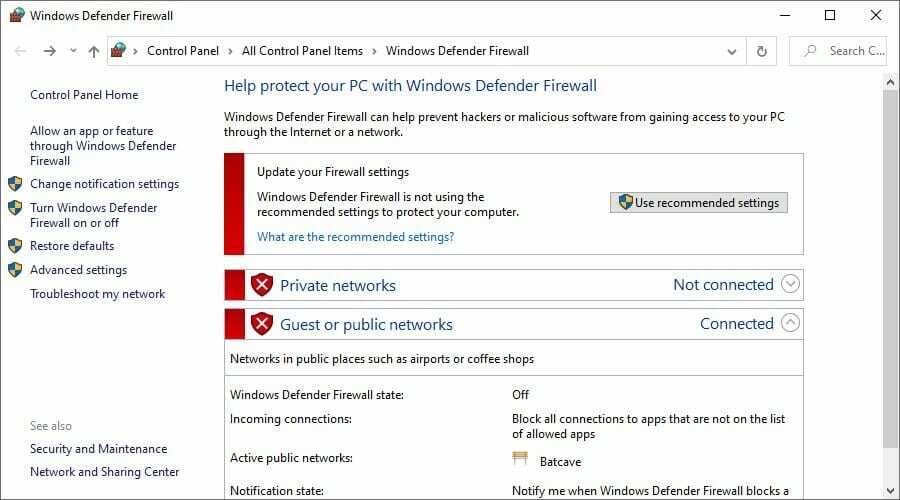
- თუ Windows Defender გამორთულია, დააჭირეთ ღილაკს დაწყება და აკრიფეთ Firewall
- დააჭირეთ შეამოწმეთ firewall– ის სტატუსი
- შემდეგ, დააჭირეთ გამოიყენეთ რეკომენდებული პარამეტრები (გჭირდებათ სიმაღლის უფლებები)
თქვენი სისტემის Firewall პასუხისმგებელია თქვენი კომპიუტერის დაცვაზე. ის ყოველთვის აქტიური უნდა იყოს, განსაკუთრებით უფასო Wi-Fi ქსელთან დაკავშირებამდე. ეს დაგიცავთ ინტერნეტის ყველა საფრთხისგან.
თუ მესამე მხარის Firewall გაქვთ დაინსტალირებული, ის ალბათ შეცვლის Windows Defender Firewall– ის პარამეტრებს.
დარწმუნდით, რომ შესაბამისად მოაწესრიგეთ ზემოთ მოცემული ნაბიჯები და ჩართეთ firewall. ეს გამოსწორების შესანიშნავი გზაა სხვა ადამიანებმა შეიძლება ნახონ ინფორმაცია, რომელსაც ამ ქსელის საშუალებით აგზავნით შეცდომა
გამოიყენეთ VPN სერვისი

ა VPN დაშიფრული Wi-Fi ქსელის შემდეგი საუკეთესო რამ არის თქვენი ონლაინ დაცვა.
ეს ქმნის უსაფრთხო გვირაბს თქვენი კომპიუტერიდან გარე სამყაროსთან, რათა დაშიფრული იყოს მონაცემთა მთელი ტრაფიკი და დაცული იყოთ უკანონო მიყრუებისგან.
მიუხედავად იმისა, რომ ინტერნეტი ივსება უფასო VPN აპებით, ჩვენ ვერ აღვნიშნავთ, რამდენად საშიშია ისინი. სინამდვილეში უფრო უსაფრთხოა, რომ არ გამოიყენოთ უფასო VPN.
მაგრამ პრემიუმ VPN ღირს და ჩვენ არ შეგვიძლია ვიფიქროთ უფრო საიმედო მომსახურებაზე, ვიდრე პირადი ინტერნეტი.
PIA იყენებს OpenVPN– ს 256 – ბიტიან სამხედრო დონის დაშიფვრას ინტერნეტში თქვენი უსაფრთხოებისა და ანონიმურობის შესანარჩუნებლად.
მაშინაც კი, თუ ჰაკერი წარმატებით მოიპარავს თქვენს მონაცემებს, მათ ვერ გაშიფვრავენ. ეს ყველაფერი PIA- ს მიერ მოწოდებული VPN დაშიფვრის უპირატესობების წყალობით. ეს იდეალურია სხვა ადამიანებმა შეიძლება ნახონ ინფორმაცია, რომელსაც ამ ქსელის საშუალებით აგზავნით შეცდომა
მეტი PIA– ს შესახებ:
- 4800-ზე მეტი 3,300 VPN სერვერი
- ექსკლუზიური DNS სერვერები თქვენი DNS მოთხოვნების დასაცავად
- გადაუდებელი მკვლელობის ჩამრთველი
- ნულოვანი შესვლის კონფიდენციალურობის პოლიტიკა
- 24/7 ცოცხალი ჩეთის მხარდაჭერა
- 30 დღიანი თანხის დაბრუნების გარანტია (უფასო საცდელი ვერსია)

პირადი ინტერნეტი
დაუკავშირდით PIA- ს VPN სერვერებს, რომ დარჩეთ უსაფრთხო და ანონიმური მაშინაც კი, როდესაც უფასო, დაუცველი Wi-Fi ცხელ წერტილებთან მიერთდებით.
გამორთეთ ქსელის აღმოჩენა და ფაილის გაზიარება
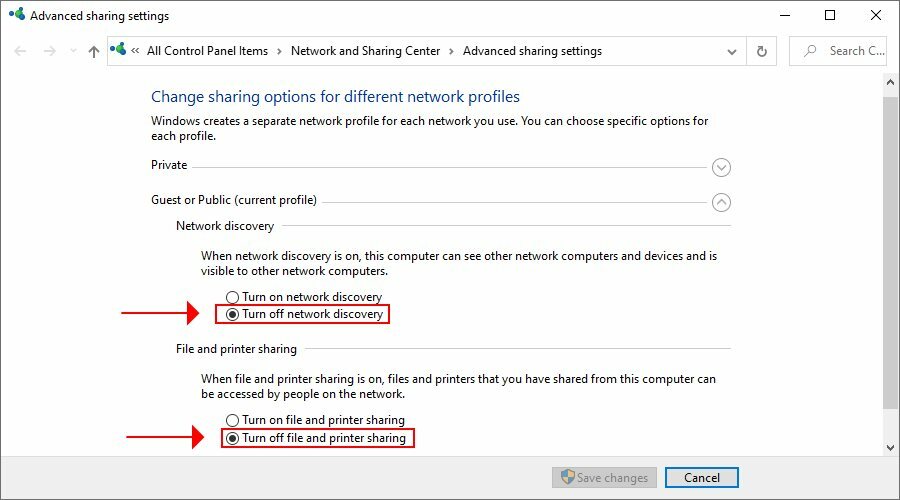
- მარჯვენა ღილაკით დააჭირეთ Windows 10 დაწყება ღილაკს და აირჩიეთ ქსელური კავშირები
- დააჭირეთ გაზიარების პარამეტრები
- გაფართოება სტუმარი თუ საზოგადოება მენიუ
- აირჩიეთ ქსელის აღმოჩენის გამორთვა და გამორთეთ ფაილისა და პრინტერის გაზიარება
- დააჭირეთ Ცვლილებების შენახვა (გჭირდებათ ადმინისტრატორის უფლებები)
მხოლოდ უსაფრთხოა ქსელის აღმოჩენის შენარჩუნება, ასევე ფაილისა და პრინტერის გაზიარება, რომელიც ჩართულია სახლში ან ოფისში კერძო ქსელის საშუალებით.
ეს საშუალებას იძლევა თქვენს ქსელში არსებული სხვა კომპიუტერების მიერ თქვენს კომპიუტერზე წვდომა.
ამასთან, წარმოუდგენლად საშიშია ამ პარამეტრების ჩართვა თქვენს ლეპტოპში, როდესაც ცდილობთ უფასო, დაუცველ Wi-Fi ქსელთან დაკავშირებას.
ზემოთ მოცემული ნაბიჯების შესრულებით, თქვენ გამორთავთ ამ მახასიათებლებს და ერთი ნაბიჯით გადადგამთ თქვენი ონლაინ უსაფრთხოების შენარჩუნებას, როდესაც საქმე გჭირდება სხვა ადამიანებმა შეიძლება ნახონ ინფორმაცია, რომელსაც ამ ქსელის საშუალებით აგზავნით გაგზავნა
Თუ თქვენ გაქვთ ქსელის აღმოჩენის ხელახლა ჩართვის პრობლემა, გადახედეთ ჩვენს მარტივ სამუშაოებს.
გამოიყენეთ ორი ფაქტორის ავთენტიფიკაცია თქვენს ყველა ანგარიშზე

ორი ფაქტორის ავტორიზაცია (2FA) აძლიერებს თქვენს ონლაინ უსაფრთხოებას, ასე რომ დარწმუნდით, რომ ჩართეთ იგი თქვენს ყველა ანგარიშზე: ელ.წერილი, ბანკი, ვებ – გვერდის მართვა და ა.შ.
თუ ონლაინ სერვისს არ აქვს ინტეგრირებული მხარდაჭერა 2FA- სთვის, გთავაზობთ შემოწმებას საუკეთესო მრავალფაქტორიანი ავტორიზაციის საშუალებები ჩამოსატვირთად.
თუ გსურთ გაითვალისწინოთ ჩვენი რჩევა, აუტი შესანიშნავი ადგილია დასაწყებად (და ის სრულიად უფასოა).
დასკვნა
შეგახსენებთ, რომ შეგიძლიათ უსაფრთხოდ დარჩეთ საზოგადოებრივი Wi-Fi ქსელის საშუალებით, მაშინაც კი, როდესაც სხვა ადამიანებს ნახავთ ამ ქსელის შეტყობინებით გაგზავნილი ინფორმაციის ნახვა.
თქვენ უბრალოდ უნდა გამოიყენოთ HTTPS გვერდები და ჩართოთ თქვენი სისტემის ეკრანი.
ასევე გონივრულია, გათიშოთ ქსელის აღმოჩენა და ფაილის გაზიარება, ასევე გამოიყენოთ ორი ფაქტორის ავტორიზაცია თქვენს ყველა მნიშვნელოვან ანგარიშზე.
ამასთან, თქვენი ინტერნეტის უსაფრთხოებისა და კონფიდენციალურობის უზრუნველსაყოფად ერთ-ერთი საუკეთესო გზაა საიმედო VPN– ზე გადასვლა, როგორიცაა პირადი ინტერნეტი (აქ იყიდე), რომელიც ქმნის უსაფრთხო გვირაბს და შიფრავს მთელ ტრაფიკს.
ხშირად დასმული შეკითხვები
უფასო Wi-Fi ცხელი წერტილები საშიშია, რადგან თქვენს კომპიუტერს ჰაკერების მიყურადებას აყენებთ. გადახედეთ ჩვენს საუკეთესო რჩევები საზოგადოებრივი Wi-Fi ქსელის უსაფრთხოებისთვის.
სინამდვილეში რეკომენდებულია, რადგან ა VPN დადებითად აისახება Wi-Fi- ზე. ის ქმნის უსაფრთხო გვირაბს, რომელიც შიფრავს მონაცემების ყველა ნაწილს, რომელიც მასში გადის.
შესანიშნავი იდეაა გამოიყენოთ VPN, თუ ხშირად მოგზაურობთ თქვენს ლეპტოპთან და იყენებთ სასტუმროს უკაბელო ქსელებს. ეს თქვენს უსაფრთხოებას ინტერნეტით ინარჩუნებს და დაგეხმარებათ თუნდაც throttling გვერდის ავლით. შეამოწმეთ საუკეთესო VPN სასტუმროს Wi-Fi ქსელისთვის.
![5 საუკეთესო სახლის ეკრანული მოწყობილობა VPN– ით [2021 სახელმძღვანელო]](/f/fc94a1068bb9b3693b0c4549970d76c9.jpg?width=300&height=460)

